- Тип техники
- Бренд
Просмотр инструкции лазерного принтера Canon LBP-5000, страница 454
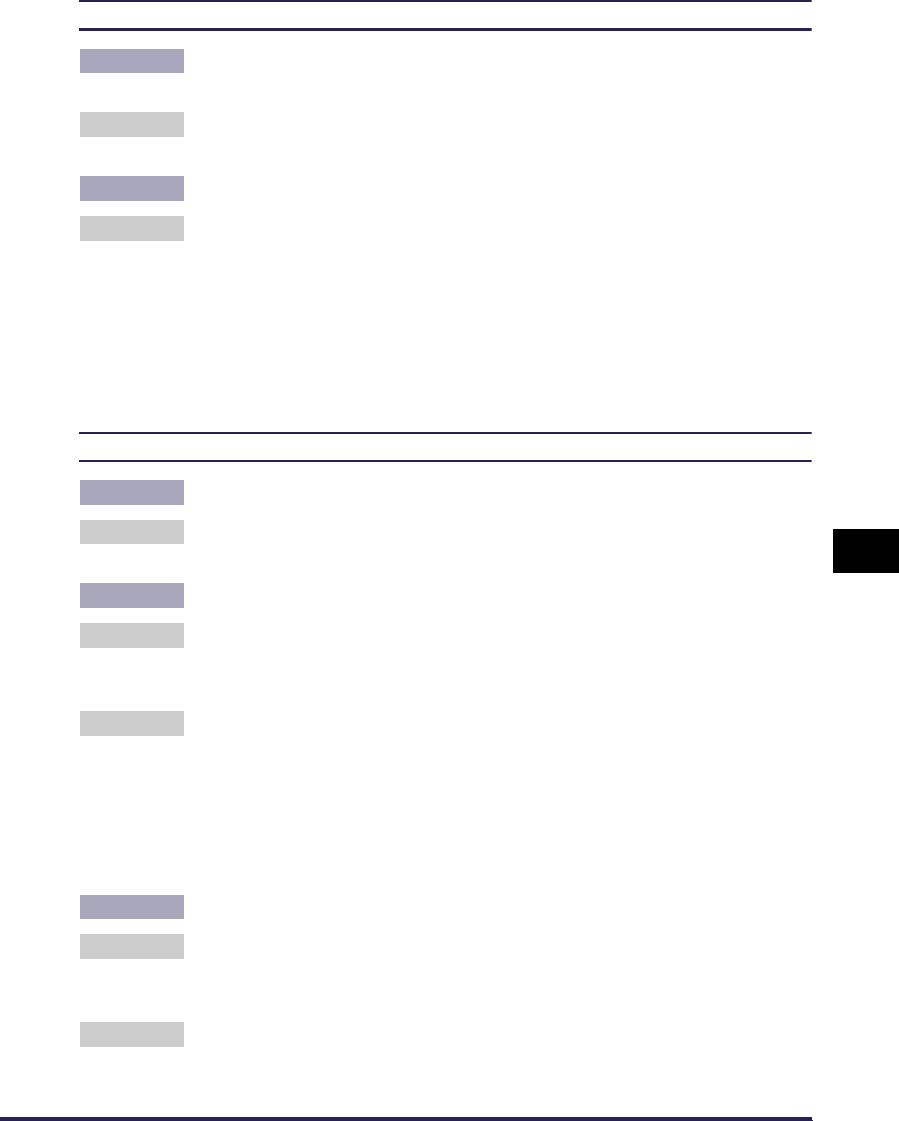
7-23
Устранение неполадок
7
Проблемы с качеством печати
На бумаге ничего не напечаталось.
Причина 1 С установленного тонерного картриджа не была снята упаковочная
лента.
Действие Извлеките тонерный картридж, вытяните упаковочную ленту, и снова
установите картридж. (См. "Замена тонерных картриджей" на стр. 5-2)
Причина 2 Одновременно подано несколько листов бумаги.
Действие Выровняйте пачку бумаги в кассете надлежащим образом и загрузите
ее снова. При использовании прозрачных пленок и наклеек перед
загрузкой их необходимо тщательно перебрать. (См. "Загрузка обычной
бумаги, плотной бумаги, прозрачных пленок или наклеек в источник
бумаги" на стр. 2-17, "Загрузка носителя размера "Карточка указателя"
в источник бумаги" на стр. 2-29, "Загрузка конвертов в источник
бумаги" на стр. 2-40, "Загрузка бумаги пользовательского размера
(нестандартная бумага) в источник бумаги" на стр. 2-51)
Тонер не полностью закрепляется на бумаге.
Причина 1 Используется неподходящая бумага.
Действие Замените бумагу на подходящую для использования в данном
принтере. (См. "Требования к бумаге" на стр. 2-2)
Причина 2 Используется грубая бумага.
Действие 1 Установите [Тип бумаги] на [Плотная бумага 1] или [Плотная бумага 2] в
принтере. Чтобы задать параметр [Тип бумаги], откройте вкладку
[Источник бумаги].
Действие 2 Установите [Специальный режим печати] в драйвере принтера на
[Специальные настройки 5]. Если неисправность устранена, установите
для параметра [Специальный режим печати] значение [ВЫКЛ.].
Чтобы указать настройки для [Специальный режим печати], отобразите
окно [Дополнительные настройки] нажав [Детали отделки] на вкладке
[Окончательная обработка], а затем нажмите [Дополнительные
настройки] в окне [Детали отделки].
Причина 3 Возникла проблема в принтере.
Действие 1 Если <Ошибка техобслуживания> отображается в окне состояния
принтера, выключите принтер, подождите не менее 10 секунд, а затем
включите принтер снова. Это может устранить сообщение.
Действие 2 Если сообщение не исчезает после выполнения Действия 1, свяжитесь
с местным дилером Canon для обслуживания.
Ваш отзыв будет первым



